解决Win10开机蓝屏出现错误代码0x00000001e的方法
作者:佚名 来源:雨林木风 2015-06-23 22:05:58
蓝屏问题可以说是Windows的一大特色了,有些用户在刚装了Win10系统之后就经常出现蓝屏,蓝屏的错误代码为0x00000001e,这个时候应该怎么办呢?
Win10蓝屏解决方法
1、使用快捷键win键+r键,打开运行窗口,输入“msconfig”,点击确认
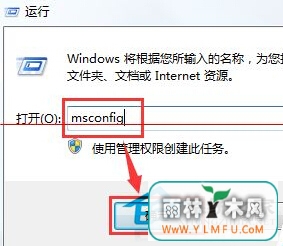
2、在“常规”栏界面中,点击取消勾选“加载启动项”。
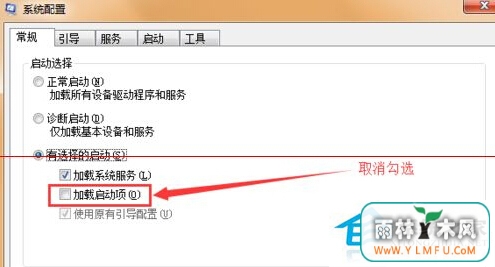
3、切换到“服务”栏,点击勾选“隐藏所有Microsoft服务”,然后再点击“全部禁用”。
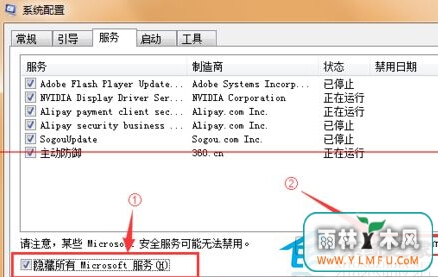
4、在“启动”栏中,点击“全部禁用”按钮,点击确定,重启电脑完成。
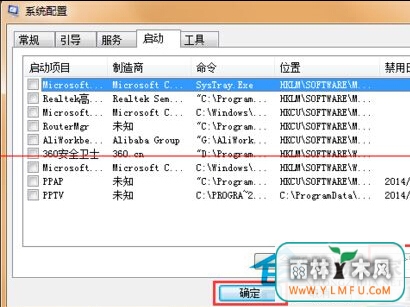
相关阅读
- 热门手游
- 最新手游
- 本类周排行
- 本类总排行

























